Windows Media Player'da Video Nasıl Çevirilir: Bilmeniz Gereken Güvenilir Çözümler
Film izlemek, arkadaşlarınız veya ailenizle vakit geçirmenin en verimli yollarından biridir. Bilgisayarınızda Windows Media Player ile, indirdiğiniz filmleri çevrimdışı görüntüleme için akışa alma lüksünün keyfini çıkarabilirsiniz. Ancak bazı videoları ters çevirerek rahatça izleyemiyorsunuz.
Videonun doğru yönde olmadığını fark ederseniz utanç verici olur. Bu nedenle, sorabileceğiniz soru “Windows Media Player'da bir videoyu nasıl çevirebilirim?” Bu dezavantajı telafi etmek için, burada video yönlendirme sorunu hakkında endişelenmenize gerek kalmadan videoları çevirmek ve film izlemenin keyfini çıkarmak için bazı güvenilir çözümler sunacağız.

SAYFA İÇERİĞİ
Bölüm 1. Windows Media Player'da Bir Videoyu Çevirebilir misiniz?
Windows Media Player'da medya içeriği yürüten diğer kullanıcılar gibi, siz de aynı çıkmaza sahip olabilirsiniz. Windows Media Player'da videoyu yatay veya dikey olarak nasıl 180 derece çevireceğinizi merak ediyorum. Şüphesiz, medya içeriğinizi yayınlamak için çok kullanıcı dostu bir programdır. Dahası, MP4, MOV, AVI, Xvid ve DivX dosyalarından çok çeşitli videoları destekler.
Ancak videoları döndürme ve çevirme gibi özellikleri desteklemiyor. Oynatmayı yanlış yönde düzeltmenin tek yolu, üçüncü taraf bir uygulama kullanmaktır. Aşağıdaki kısımlar, “Windows Media Player'da nasıl video çevirebilirim?” sorusuna vereceğiniz yanıta en iyi çözümleri sunacaktır.
Bölüm 2. Windows Media Player için Video Nasıl Çevirilir
Elbette, yukarıda tartışıldığı gibi Windows Media Player'da video oynatabilirsiniz, ancak bu, videoların doğrudan uygulamadan çevrilmesine izin vermez. Yine de, bir videoyu çevirmek için etkili araçları kullanarak Windows Media Player'da filmlerinizin veya video kliplerinizin keyfini çıkarabilirsiniz. Aslında, bu görevi yerine getirmek için tonlarca yazılım veya çözüm var. Ancak hangi araçlara gerçekten güvenebilirsiniz? Aşağıdaki olmazsa olmaz programlara göz atın.
1. Vidmore Video Dönüştürücü
Kullanabileceğiniz alternatifler listesinde ilk sırada Vidmore Video Dönüştürücü. Bu, Mac ve Windows bilgisayarları destekleyen programları indirmek için ücretsizdir. Bu aracın en iyi yanı, videoları toplu olarak çevirmenize izin vermesidir. Videoları çevirmeye, döndürmeye veya kırpmaya çalışıyor olsanız da, bir video için yaptığınız değişiklikler programa yüklenen diğer tüm videolara uygulanabilir ve yansıtılabilir. Ayrıca, düzenleme arayüzünden gerçek zamanlı bir önizleme ekranına sahip olduğundan, sonuçları birer birer uygulamanız ve görmeniz gerekmez. Tüm bunlara ek olarak, bilgisayar okuma yazma bilmeyenler ve yeşil el tüketiciler de dahil olmak üzere çoğu kullanıcının kullandığı sezgisel bir arayüz ile birlikte gelir. Bu nedenle, bu harika alternatifi kullanarak Windows Media Player'da bir videoyu nasıl çevirirsiniz? Aşağıdaki kılavuz bilgilerine bir göz atın.
1. Adım. Video Flipper uygulamasını yükleyin
Başlamak için yazılımı bilgisayarınıza indirin ve yükleyin. Sağlanan arasından seçim yapabilirsiniz Ücretsiz indirin Uygulamayı almak için düğmeler. Programı kurun ve daha sonra çalıştırın.
2. Adım. Bir video dosyası ekleyin
Uygulama başladığında, üzerine tıkladığınızda bir video dosyası ekleyebilirsiniz. Artı simgesine basın veya Dosya Ekle Aynı anda birden fazla video veya bir klasörün tamamını eklemek için düğmesine basın. Veya size kolaylık sağlamak için videoları sürükleyip bırakın.
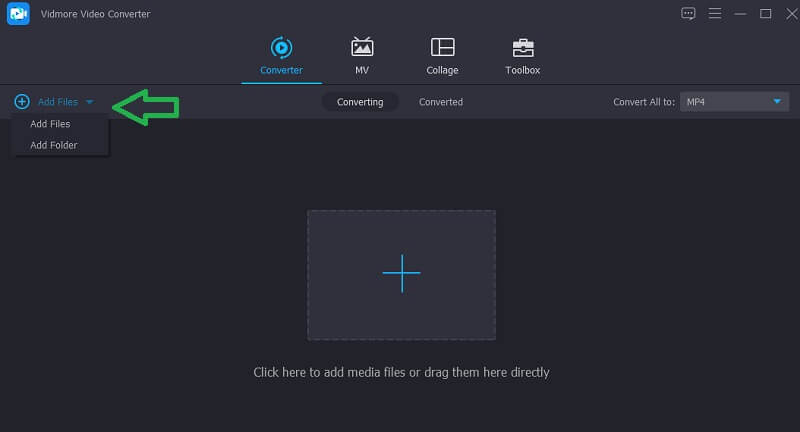
3. Adım. Video klipleri çevirin
Programa video dosyalarını ekledikten sonra aracın düzenleme paneline giderek videoyu çevirin. Bunu yapmak için, tıklayın Düzenle videonun küçük resminin yanında bulunan simge. Önizleme ekranının altında Çevirme seçenekleri bulunur. İhtiyacınız olan çevirme işlevini seçin ve tamam Değişiklikleri doğrulamak için düğmesine basın.
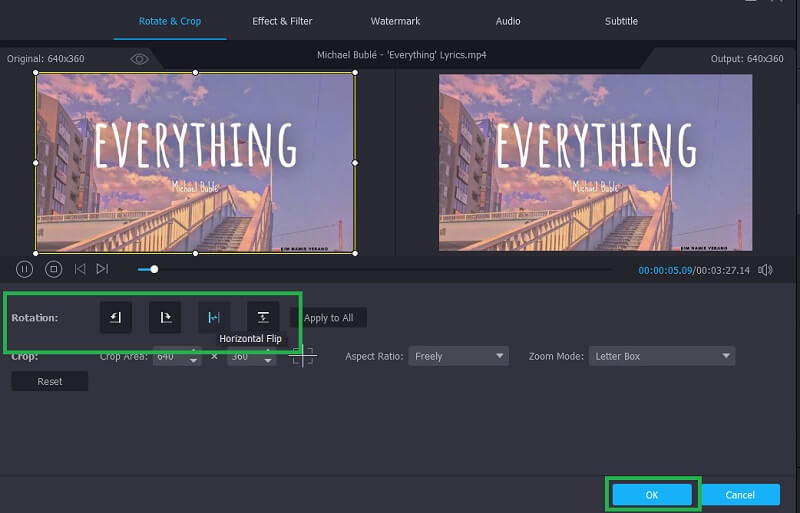
Adım 4. Video çıkışını kaydedin
Yukarıdaki tüm adımları uyguladıktan sonra, devam edin Dönüştürücü sekmesinden bir çıktı biçimi seçin ve Profil Bölüm. Son olarak, tıklayın Hepsini dönüştür buton. Video, videoyu önizleyebileceğiniz dönüştürme işlemi tamamlandıktan sonra klasörde görünmelidir.
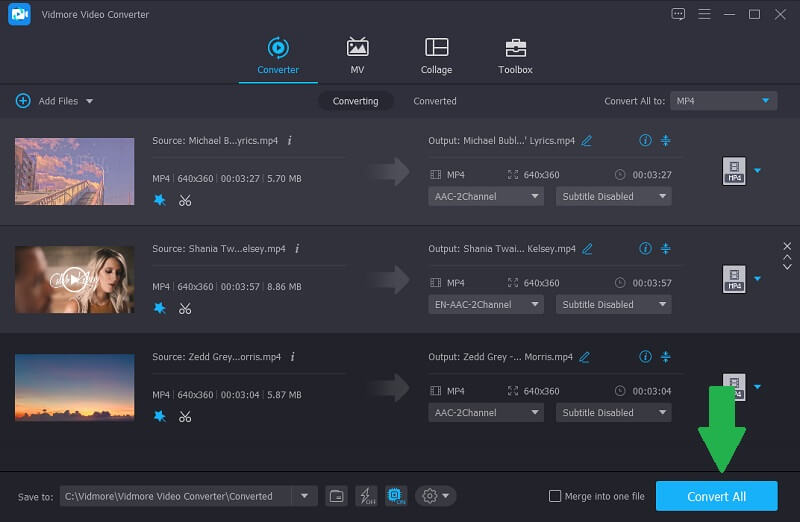
2. VLC Media Player
VLC'nin yardımıyla videoları aynı anda çevirebilir ve döndürebilirsiniz. Bu, Transpose adlı aracın özelliği kullanılarak mümkündür. Ayrıca, gereksinimlerinize bağlı olarak videoları 90, 180 veya 270 derece döndürmenizi sağlar. Dönen videolar için kullanıma sunulan dairesel aracı hareket ettirerek manuel olarak da yapabilirsiniz. Bununla, belirsiz bir açı ayarlayabilir ve video yönünü hassas bir şekilde ayarlayabilirsiniz. hakkında daha fazla bilgi edinmek için adımlara başvurabilirsiniz. VLC medya oynatıcı.
Aşama 1. Bilgisayarınızda VLC media player'ı çalıştırın.
Adım 2. Tıklayın Medya bunu takiben Açık dosya ve hedef videonuzu seçin.
Aşama 3. Bir videoyu başarıyla yükledikten sonra, şuraya gidin: Araçlar Menü. Seçme Efektler ve Filtreler sonra şuraya git Video Efektleri > Geometri.
4. adım. işaretlemek dönüştürmek onay kutusunu seçin ve ardından Yatay olarak çevir veya Dikey Çevir ihtiyacınıza göre. O zaman videoyu buna göre çevirmelidir.
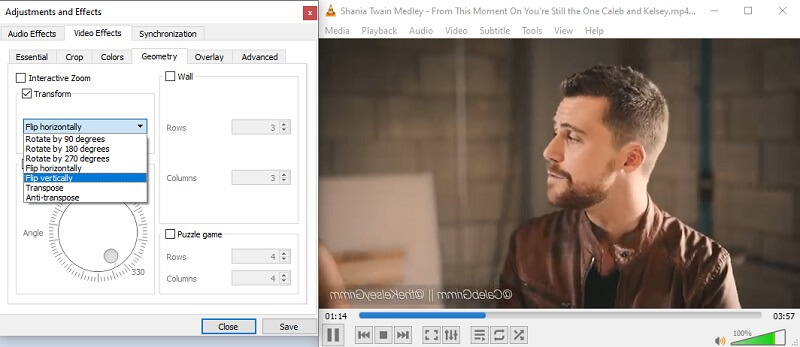
3. iMovie
iMovie ayrıca çeşitli video düzenleme ihtiyaçları için iyi bir programdır. Mac, iPhone ve iPad'inizden videoları düzenlemenize izin veren Apple ürünleri kullanıcıları için uyarlanmıştır. Araç, aşağıdakiler gibi bir dizi düzenleme aracıyla birlikte gelir: döndürmek, çevir, kes, kırp vb. Videonuzu kişiselleştirmek için kullanabileceğiniz birkaç filtre de vardır. Bu aracın kullanımı basittir. Aşağıdaki tam talimatlara göz atın.
Aşama 1. Mac bilgisayarınızda iMovie'yi başlatın ve hedef videonuzu araca ekleyin. Basitçe vur Artı simgesine dokunun ve ardından için seçeneği seçin Film.
Adım 2. Ardından, basın Komut tuşu + ben. Çevrilmesi gereken video klipleri seçin ve Seçilenleri İçe Aktar buton.
Aşama 3. Şuraya git Kırp işlevini tıklayın ve Döndür Videoyu dikey olarak çevirmek için düğmeye iki kez basın. Yatay çevirme için, zaman çizelgesinde klibi seçin ve ardından Klip filtresi ve ses efekti buton. Bundan sonra, açın Klip Filtresi açılır ve seçin çevrilmiş. Videonun soldan sağa çevrildiği önizlemede görünmelidir.
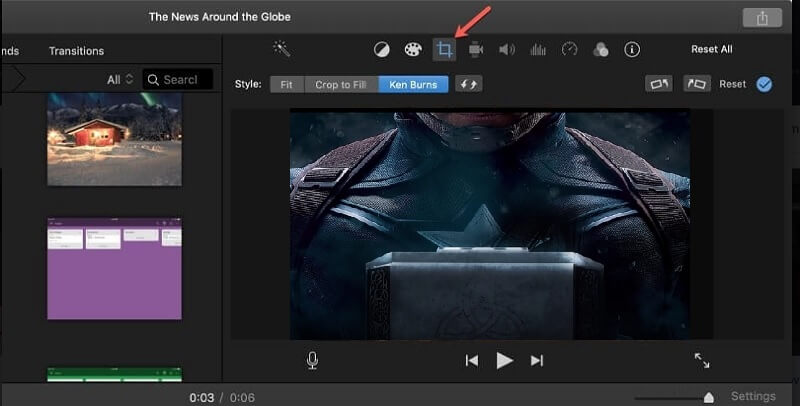
Bölüm 3. Windows Media Player'da Videoları Çevirmeyle İlgili SSS
Herhangi bir uygulama indirmeden Windows media player'da bir videoyu nasıl çevirirsiniz?
Videoları çevirmek için bir uygulama yüklemek istemiyorsanız, çevrimiçi çözümleri tercih edebilirsiniz. Bu web tabanlı uygulamaların sınırlamalarla geldiğini unutmayın. Çoğu, film gibi uzun videoları çeviremez.
Farklı Windows uygulamaları kullanarak Windows Media Player'da bir videoyu nasıl yana çevirebilirim?
Yerel bir Windows uygulaması arıyorsanız, Windows Movie Maker kullanışlı olabilir. Videoları ters çevirmenize yardımcı olmak için videoları 90 derece döndürmenize yardımcı olabilir. Windows Movie Maker dışında, videoları yatay veya dikey olarak çevirmek için kullanabileceğiniz ve videoları döndürme özelliğine de sahip olan Vidmore Video Converter'ı kullanabilirsiniz.
Videonun başka bir medya oynatıcı kullanılarak doğru yönde oynatılması mümkün mü?
Kullanacağınız medya oynatıcı ne olursa olsun, aynı video yönlendirmesini alacaksınız. Bu sorunu çözmek için videoları çevirebilen bir oynatıcıya veya bu görevi yapabilen bir düzenleme aracına ihtiyacınız var.
Sonuç
Rahatça izleyebilmek için çevirmeniz gereken videolar var. Döndüremezken veya Windows Media Player'da videoları çevirin, bu yazıda bahsedilen harika seçeneklerden bazılarını kullanarak Windows Media Player'da bir videoyu nasıl çevireceğinizi öğrenerek filmlerinizin keyfini çıkarabilirsiniz. Bu sorunu çözebilecek başka çözümler biliyorsanız, lütfen bir yorum bırakın ve bize bildirin.
Video düzenleme
-
Videoyu Çevir
-
Windows Media Player
-
Videoyu Döndür


